Discord¶
Qu'est-ce Discord ?¶
Discord est un service dans le Cloud de salons textuels et vocaux. Il y a un niveau de service de base (suffisant) que les membres peuvent faire évoluer avec leurs abonnements Discord Nitro (davantage d'emplacements émojis, meilleur audio et vidéo, …)
Les accès se font par invitation et des rôles sont attribués aux membres (utilisateurs) pour définir les permissions au sein du Discord.
Les admins (incluant le propriétaire du serveur) peuvent inscrire des bots de services tiers (MEE6 et autres) pour apporter des fonctionnalités complémentaires (Reaction Role, AutoMod, …)
Description¶
Afin d'administrer correctement le serveur, il faut différencier les membres par leur niveau d'habilitation afin d'éviter les portes ouvertes à tous sur l'administration.
Les rôles du serveur¶
admins-discord: représente un groupe de comptes qui ont la permission Administrateur (permet de gérer tous les aspects du serveur ; permission Administrateur)moderateurs-discord: les modos qui gèrent les contenus et bannissent au besoin et avoir un zone d'échange de groupe (permissions liées à la gestion du contenu texte, bannissement, … à l'échelle de tous les salons publiques)moderateurs-twitch: les modos Twitch pour avoir une zone d'échange de groupe (juste une étiquette sans permission spécifique)bots: regroupe les bots du serveur Discord (juste une étiquette sans permission spécifique)MEE6: rôle dédié au bot MEE6 (ajouté par le bot à l'installation)indesirables: pour retirer explicitement tout droit sur un utilisateur simple (non admin ou modo) ou ayant validé le règlement (juste une étiquette sans permission spécifique)reglement-valide: rôle attribué par Reaction Role (MEE6) lorsque l'utilisateur simple valide le règlement ou manuellement par un admin
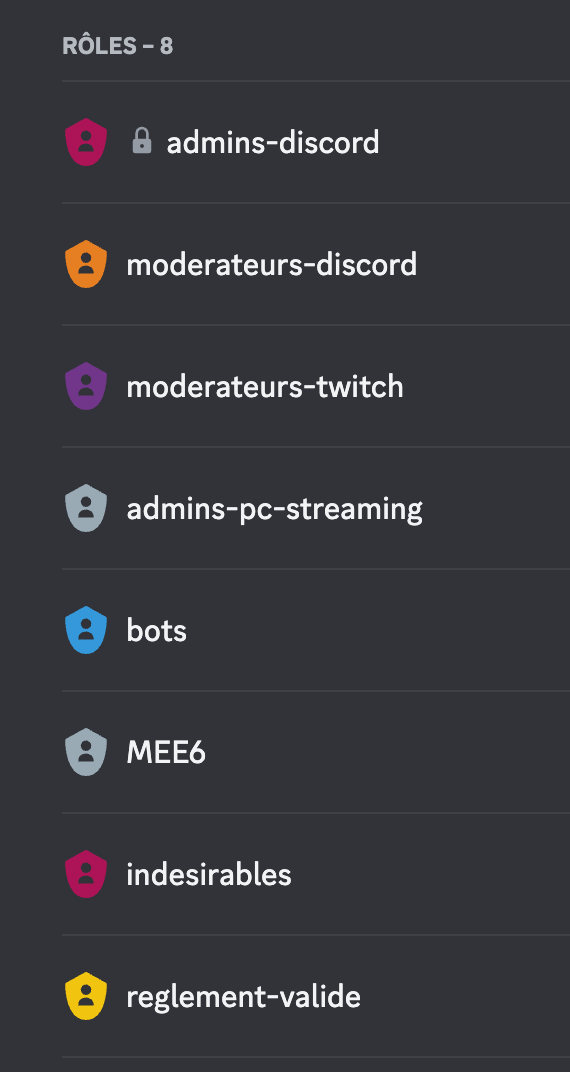
Des rôles admins-xxx peuvent être envisagés pour déléguer des permissions limitées d'administrateur comme la gestion des rôles, ajout de bots et intégrations services tiers par webhook, …
Il est aussi possible de créer des rôles managers-xxx n'ayant aucune permission par défaut mais en donner au niveau d'un salon ou d'une catégorie afin de limiter la portée des actions
L'ordre des rôles est important, il convient de les avoir dans cet ordre du haut vers le bas :
admins-discordadmins-xxxmoderateurs-xxxbotsmanagers-xxx(à créer si besoin)indesirablesreglement-valide
Les rôles peuvent aussi servir au classement des membres dans les liste des membres visibles lorsqu'on est dans un salon. C'est le rôle de plus haut niveau, ayant "Afficher les membres ayant ce rôle séparément des autres membres en ligne", de chacun qui sera utilisé pour classer les membres.
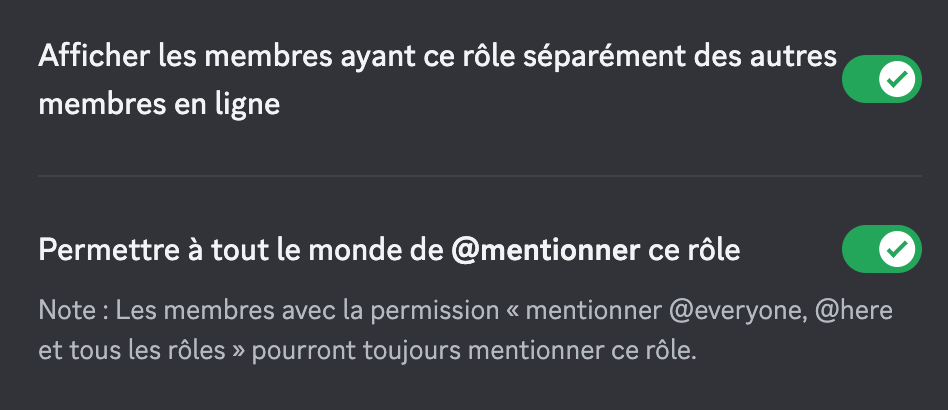
Donc un membre qui est moderateurs-discord et moderateurs-twitch sera classé comme moderateurs-discord car c'est le rôle le plus haut.
Un utilisateur qui utiliserait le lien pour rejoindre arrive avec le rôle par défaut 1 (qui ne donne aucune permission).
Si cet utilisateur n'est pas dans le rôle indesirables, cet utilisateur verra uniquement le salon règlement afin qu'il valide le règlement. C'est le seul salon pour lequel le rôle everyone a un droit spécifique de Voir les salons, Ajouter une réaction et Voir les anciens messages.
Après validation avec la réaction, le rôle reglement-valide lui est ajouté par le bot MEE6.
Si on constate qu'un utilisateur est devenu indésirable par ses actions (SPAM, …), il suffit de lui ajouter le rôle indesirables et de retirer tous les autres rôles. Ainsi plus aucun salon ne lui sera visible, y compris le salon règlement et il ne pourra donc plus récupérer le rôle reglement-valide.
Les permissions¶
Les permissions s'appliquent soit sur un rôle (ce qui donne ces droits à travers tout le serveur sur tous les salons publiques) soit sur les catégories/salons pour des rôles spécifiques (préférable).
Les droits sous Discord sont additionnels, ce qui signifie que l'on part avec les droits du rôle everyone puis on ajoute des permissions pour chaque rôle que l'on obtient en supplément. Il convient donc d'appliquer une politique du "aucun droit par défaut" qui est la seule efficace pour limiter les dégâts en cas de problème (Raid, SPAM, …).
On peut classer les permissions en 3 catégories de population minimum :
Permissions de gestion du serveur (administrateurs)
- Gérer les salons
- Gérer les rôles
- Gérer les émojis et les autocollants
- Voir les logs du serveur (peut-être intéressant pour les modérateurs dans certains cas)
- Gérer les webhook
- Gérer le serveur
Permissions de modération de contenu (modérateurs)
- Gérer les pseudos
- Expulser des membres
- Bannir des membres
- Exclure temporairement des membres
- Gérer les messages
- Gérer les fils et les posts
- Rendre les membres muets
- Mettre en sourdine des membres
- Déplacer des membres
- Gérer les événements
Permissions d'accès et publication de contenu (membres)
- Voir les salons
- Créer une invitation
- Changer le pseudo
- Envoyer des messages et créer des posts
- Envoyer des messages dans les fils et les posts
- Créer des fils publics
- Créer des fils privés
- Intégrer des liens
- Joindre des fichiers
- Ajouter des réactions
- Utiliser des émojis externes
- Utiliser des autocollants externes
- Mentionner @everyone, @here et tous les rôles
- Voir les anciens messages
- Envoyer des messages de synthèse vocale
- Utiliser les commandes de l'application
- Se connecter
- Parler
- Vidéo
- Utiliser les Activités
- Utiliser la Détection de la voix
- Voix prioritaire
Les rôles du serveurs ont des permissions qu'on active ou pas. Si on n'active pas une permission, elle peut être ajoutée par la suite au niveau d'une catégorie ou d'un salon.
Les permissions d'un rôle sur une catégorie ou un salon se définissent par un refus (), héritage d'un droit parent ou global (symbole /) ou autorisation ().
Les catégories et salons¶
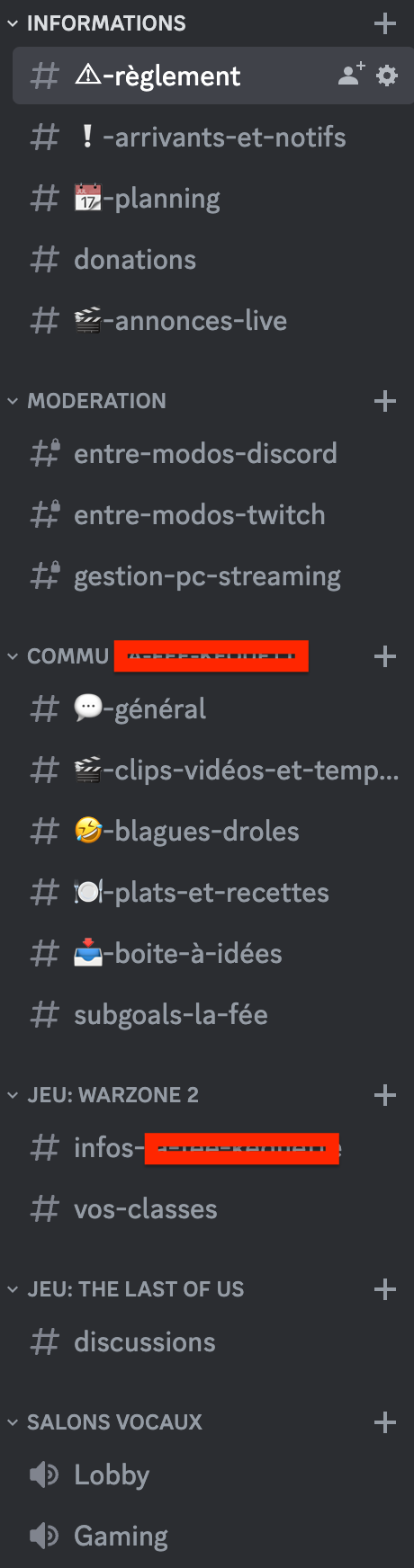
Les salons (textuels et vocaux) sont généralement classés dans des catégories (par exemple le salon textuel règlement dans la catégorie Informations). On peut avoir des salons au même niveau que les catégories mais ce n'est pas recommandé
Les catégories et salons peuvent être en mode privé : seuls les rôles et membres explicitement autorisés (permissions sur le salon/la catégorie) peuvent les voir et y avoir accès en lecture/écriture.
Par exemple la catégorie Moderation est privée et seuls les membres sur les salons de cette catégorie peuvent voir la catégorie et les salons enfant sur lesquels ils ont accès
On attribue ensuite des permissions aux catégories et salons en fonction de rôles (recommandé) voire de membres.
Politique de gestion du serveur Discord¶
Il convient d'échanger entre le propriétaire du serveur et les admins/modos afin de définir les services qui seront mis à dispo des membres.
Par exemple :
- Quelles catégories seront à mettre pour classer les thématiques du serveur ?
- Quels salons (types, noms et usages prévus) dans les catégories ?
- Qui contrôle le contenu posté des membres ?
- Est-ce qu'une classification des membres serait utile ?
- Afficher les VIP à part des membres "standard" du serveur par exemple ou bien les modos (via l'attribut - Afficher les membres ayant ce rôle séparément des autres membres en ligne du rôle)
- Établir le règlement du serveur
- Quelles sont les punitions à appliquer pour ceux qui violent le règlement ? Ban temporaire ou permanent, simple remontrance, …
Procédures¶
Créer une catégorie¶
Prérequis: avoir la permission Gérer les salons ou bien être le propriétaire du serveur Discord
Étapes :
- Dans le menu du serveur ou dans la liste des salons via le clic droit, sélectionner Créer une catégorie
- Si la catégorie doit regrouper des salons à usage internes (entre modérateurs et/ou managers), mettre la catégorie en mode privée
- Une fois la catégorie créée, faire un clic droit sur la catégorie et sélectionner Modifier la catégorie
- Aller dans la section Permissions et ajouter le(s) rôle(s)
- Pour chaque rôle dont vous souhaitez mettre des permissions
- on indique les permissions que l'on veut pour le rôle sur la catégorie
- pour refuser un accès
- symbole / pour hériter d'un droit si existant sinon refus par manque de droit
- pour autoriser l'accès
- on indique les permissions que l'on veut pour le rôle sur la catégorie
Créer un salon vocal, textuel ou forum¶
Prérequis: avoir la permission Gérer les salons ou bien être le propriétaire du serveur Discord
Étapes :
- Sélectionner Créer un salon :
- Dans le menu du serveur ou dans la liste des salons via le clic droit pour un salon de premier niveau
- Via le bouton + d'une catégorie pour un salon dans la catégorie (recommandé)
- Choisir le type : Text, Vocal ou Forum
- Définir le nom (les salons vocaux peuvent avoir des espaces mais pas les salons textes)
- Choisir si le salon est privé ou pas (si le salon sera visible ou pas par tout compte ayant la permission globale Voir les salons)
- Valider
- Attribuer à minima les permissions Voir les salons, Ajouter des réactions et Voir les anciens messages pour les salons publiques
- Attribuer au rôle
Indésirablesun refus () sur toutes les permissions
Attribuer des permissions à des rôles sur un salon¶
Prérequis: avoir la permission Gérer les salons ou bien être le propriétaire du serveur Discord
- Cliquer avec le bouton droit sur le salon et sélectionner Modifier le salon
- Attribuer à minima les permissions Voir les salons et Voir les anciens messages pour les salons publiques
Migration d'un serveur Discord "ouvert" (par défaut) à un modèle protégé (le modèle de ce document)¶
Prérequis :
- être le propriétaire du serveur Discord
- ou avoir la permission Administrateur
- ou avoir les permissions
- Gérer les rôles
- Gérer les salons
Étapes :
- Ajouter les rôles
- Attribuer les rôles aux membres
- Ajouter le bot de Reaction Role (actuellement, MEE6)
- Créer le salon textuel
Règlement - Configurer le message de Reaction Role qui attribue le rôle
reglement-valide - Ajouter des droits au rôle
reglement-validesur tous les salons publiques - Ajouter les permissions Voir les salons, Voir les anciens messages et Ajouter une réaction au rôle
everyonesur le salon textuelrèglement - Retirer les permissions sur le rôle
everyone
En cas de souci, seul le propriétaire et les membres ayant la permission Administrateur du serveur ont une vue non restreinte des salons publiques et privés du serveur.
Bannir un utilisateur indésirable¶
Prérequis:
- avoir les permissions Gérer les rôles et Bannir des membres
- ou bien être le propriétaire du serveur Discord
Étapes :
- Aller dans la gestion des rôles
- Mettre le membre dans le rôle
Indésirables - Retirer le membre dans le rôle
reglement-valide - Dans la liste des membres, faire un clic droit sur le membre indésirable
- Cliquer sur Bannir nom_du_membre
- Idéalement, indiquer dans le salon
entre-modo-discordla raison du bannissement pour traçabilité (de qui, par qui, quand, pourquoi)
Cas d'usage¶
Organisation de parties privées sur un jeu¶

On peut voir un événement récurrent comme une thématique et donc organiser cela au sein d'une catégorie. Ainsi la catégorie serait par exemple "PP jeu XXX" et on mettrait à disposition des salons textes par session de partie privée (PP) et des salons vocaux pour chaque équipe.
Dans cette organisation, chaque salon textuel pp-dateX contient le règlement spécifique de cette PP, les équipes établies et lors des parties, chaque équipe aura son propre salon vocal.
On peut aussi avoir un salon vocal salle d'attente ou hors-game qui sert à regrouper tout le monde entre chaque partie ou pour les annonces de début, inter et fin de PP.
Lorsque la PP est finie, le salon textuel peut être conservé un moment afin par exemple de ne garder que les 2 ou 3 dernières sessions de PP puis les salons sont supprimés.